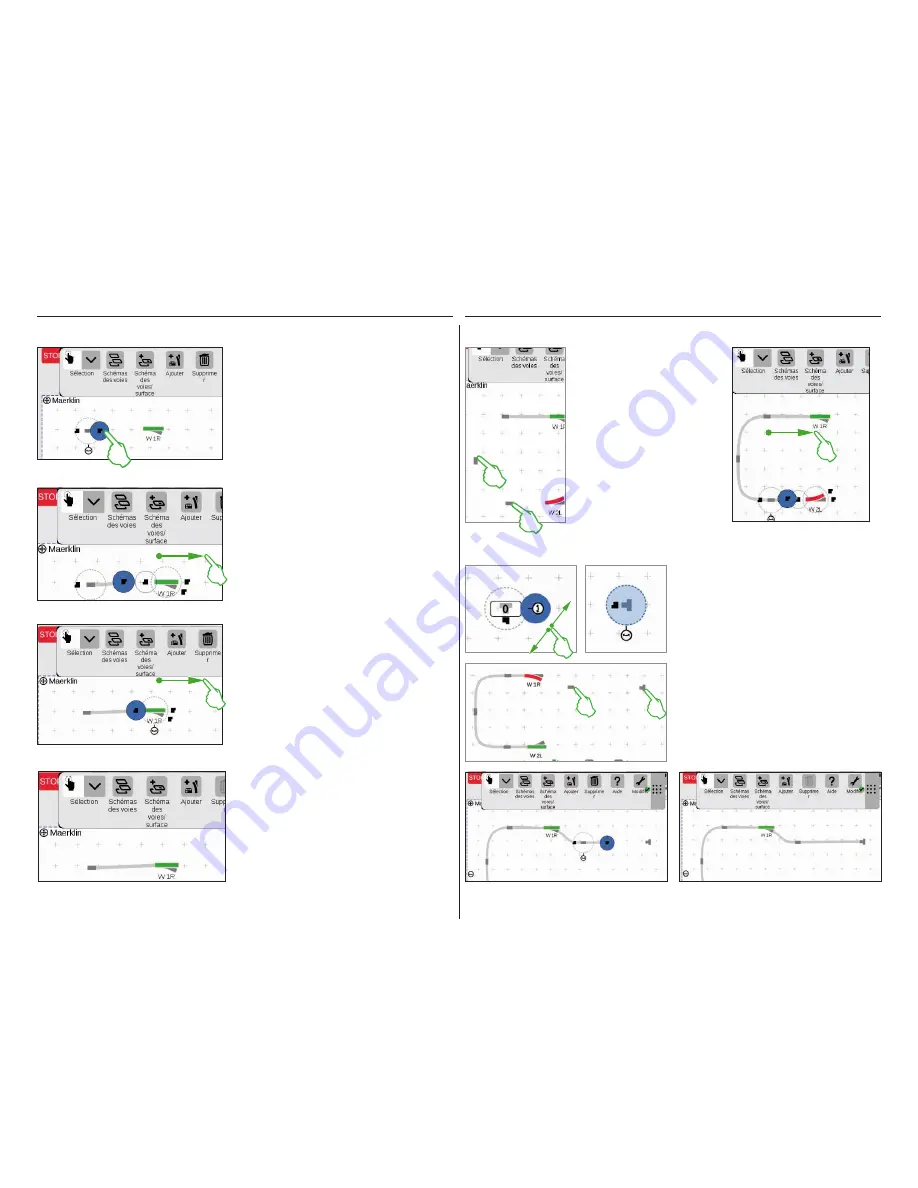
23
L’occasion se présente à nouveau
de s’exercer pour le raccordement :
Etablissez le raccord avec l’aiguille
« W 2L » déjà positionnée à la page
précédente. A cet effet, placez deux
des articles déjà ajoutés pour le tracé
de la voie tel que décrit (illustration de
gauche). Pour l’un deux, une rotation
de 90 degrés est nécessaire (voir
« mode Rotation » page 22).
Pour finir, reliez les articles en
commutant d’abord un point de
d’ancrage en mode Raccord
(illustration de droite), puis en
établissant le raccord (voie « Mode
Raccord » au début de cette page).
Nous allons maintenant relier une voie de
garage à l’aiguille supérieure. A cet effet,
commencez par faire pivoter le butoir et
un article pour le tracé des voies selon un
angle de 90 degrés (illustration de gauche;
voir « mode Rotation » page 22).
Raccorder aiguille et butoir
Faites glisser l’article pour le tracé de la voie,
maintenant horizontal, à gauche de l’aiguille
« W 1R ». Sur le bord de l’article sélectionné pour
le tracé de la voie, vous apercevez à droite et à
gauche deux symboles noirs. Ce sont les points
d’ancrage permettant de raccorder deux articles
entre eux.
Tapez alors sur le symbole de droite qui
apparaîtra alors marqué en bleu : Vous venez
d’activer le
Mode Raccord
(illustration de
gauche).
Raccorder des articles : Le mode Raccord
Dès que les deux points d’ancrage se
chevauchent, relâchez la pression de votre
doigt sur l’écran. La Central Station 3 raccorde
automatiquement la voie entre les points de
raccord (illustration de gauche).
Si vous tapez sur le plateau à côté de l’aguille
et de l’article pour le tracé de la voie, tous les
marquages seront effacés. Seuls les articles
avec raccord de la voie restent visibles
(illustration de gauche).
Bravo, vous avez raccordé votre première paire
d’articles !
NB :
Vous pouvez également raccorder des
articles en les plaçant l’un près de l’autre.
Les deux articles pour le tracé de la voie
sont alors positionnés comme sur l’image
ci-contre. L’aiguille est ensuite raccordée
à l’article pour le tracé de la voie (voir
« Mode Raccord » au début de cette
page). Etablissez ensuite le raccord entre
l’article pour le tracé de la voie et le butoir
(illustration ci-dessous).
Faites glisser ce symbole de raccord marqué
en bleu en direction de l’aiguille (illustration de
gauche).
NB :
Le mouvement du doigt peut se faire à
n’importe quel endroit de l’écran. Ce qui vous
permet de garder une bonne visibilité des
articles à raccorder.
Содержание Central Station 3
Страница 2: ... 1 Central Station 3 ...
Страница 9: ... 8 Fahren Lokliste Funktionen schalten Loks bearbeiten ...
Страница 16: ... 15 Artikelliste bearbeiten Magnetartikel anlegen sortieren schalten ...
Страница 21: ... 20 Gleisstellbild bearbeiten Gleisartikel positionieren drehen verbinden ...
Страница 28: ... 27 Ereignisse erstellen und bearbeiten Fahrstraßen anlegen Abläufe programmieren und schalten ...
Страница 32: ... 31 Systemeinstellungen Anpassung des Systems Systeminformationen ...
Страница 41: ... 1 Central Station 3 ...
Страница 48: ... 8 Running Locomotives Locomotive List Switching Functions Editing Locomotives ...
Страница 55: ... 15 Editing the Item List Setting Up Sorting Switching Solenoid Items ...
Страница 60: ... 20 Editing the Track Diagram Control Screen Positioning Rotating Connecting Track Items ...
Страница 67: ... 27 Creating and Editing Events Creating Routes Programming and Switching Procedures ...
Страница 71: ... 31 System Settings Adjusting the System System Data ...
Страница 80: ... 1 Central Station 3 ...
Страница 87: ... 8 Conduite Liste des locomotives Activer des fonctions Modifier des locomotives ...
Страница 94: ... 15 Modifier la liste des articles Créer trier commuter des articles électromagnétiques ...
Страница 99: ... 20 Modifier le TCO Positionner faire pivoter relier des articles de voie ...
Страница 106: ... 27 Créer et modifier des évènements Créer des itinéraires Programmer et commander des déroulements ...
Страница 110: ... 31 Paramètres système Adaptation du système Informations système ...
Страница 119: ... 1 Central Station 3 ...
Страница 126: ... 8 Rijden Loclijst Functies schakelen Locs bewerken ...
Страница 133: ... 15 Artikelenlijst bewerken Magneetartikelen invoeren sorteren schakelen ...
Страница 138: ... 20 Seinpaneel bewerken Railartikelen positioneren draaien verbinden ...
Страница 145: ... 27 Gebeurtenissen maken en bewerken Rijwegen aanmaken Aflopen programmeren en schakelen ...
Страница 149: ... 31 Systeeminstellingen Aanpassing van het systeem Systeeminformatie ...
Страница 158: ... 1 Central Station 3 ...
Страница 165: ... 8 Viaggiare Elenco locomotive Commutare funzioni Elaborare locomotive ...
Страница 172: ... 15 Elaborare un elenco di apparati Aggiungere ordinare commutare apparati elettromagnetici ...
Страница 177: ... 20 Elaborare un quadro sinottico di comando binari Posizionare ruotare collegare apparati di binario ...
Страница 184: ... 27 Allestire ed elaborare avvenimenti Allocare itinerari di marcia Programmare e commutare avvenimenti ...
Страница 188: ... 31 Impostazioni di sistema Adattamento del sistema Informazioni sul sistema ...
Страница 197: ... 1 Central Station 3 ...
Страница 204: ... 8 Conducción Lista de locomotoras Conmutar funciones Editar locomotoras ...
Страница 211: ... 15 Editar lista de artículos Crear ordenar conmutar artículos magnéticos ...
Страница 216: ... 20 Editar el esquema de mando de agujas Posicionamiento giro conexión de artículos de vía ...
Страница 223: ... 27 Crear y editar eventos Crear itinerarios programar y conmutar secuencias ...
Страница 227: ... 31 Configuración del sistema Adaptación del sistema Informaciones del sistema ...






























